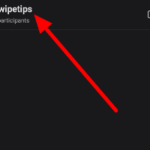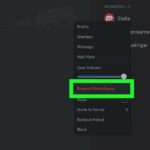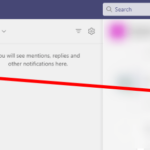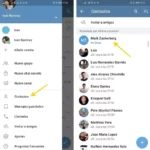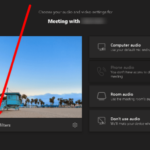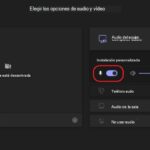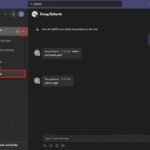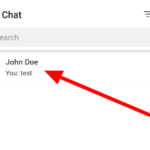¿Invitaste accidentalmente a alguien a unirse a tu equipo en tu organización de MS Teams? ¿Quieres eliminar a esa persona de tu equipo? Si eres el propietario, puedes expulsar a cualquiera de los miembros cuando quieras. Siga nuestra guía rápida a continuación y le mostraremos cómo hacerlo en la aplicación móvil, de escritorio y web de Teams.
Una organización en Microsoft Teams puede tener muchos equipos para sus miembros. Cada uno que cree puede tener un propósito diferente para lograr sus objetivos.
A medida que pasa el tiempo, las personas pueden ir y venir a su organización. Los miembros del equipo también pueden cambiar en el camino. Como tal, es una buena idea limpiar sus equipos y eliminar usuarios inactivos o personas que ya no necesita en el grupo.
Con eso en mente, todos los propietarios tienen permiso para administrar a los miembros de su equipo cuando lo deseen. En nuestra guía a continuación, le mostraremos cómo eliminar usuarios de un equipo de su propiedad.
Cómo expulsar a un miembro del equipo en Microsoft Teams
Si es el propietario de uno de los equipos de su organización de Microsoft Teams, puede optar por eliminar miembros en cualquier momento que desee. De esta manera, puede expulsar a los usuarios inactivos o aquellos que invitó accidentalmente a unirse al equipo.
Puede eliminar miembros del equipo, ya sea que esté usando Teams en su teléfono o computadora. En nuestros tutoriales paso a paso a continuación, le mostraremos cómo hacerlo en ambos.
En la versión de escritorio de Tems (ordenador):
- Abra Microsoft Teams (escritorio o aplicación web) e inicie sesión en su cuenta.
- Haga clic en Equipos en el lado izquierdo de su pantalla.
- Pase el cursor sobre uno de sus equipos, haga clic en Más opciones (icono de tres puntos) y seleccione » Administrar equipo » en el menú.
- Expanda la sección » Miembros e invitados » y haga clic en el icono » X » junto al usuario que desea eliminar del equipo.
Así es como elimina a un miembro de un equipo en su organización. Si alguna vez cambia de opinión, puede usar la opción «Agregar miembro» para invitar a la persona a su equipo.
Tenga en cuenta que solo el propietario puede expulsar a los miembros de un equipo. Sin embargo, siempre puedes dejar uno cuando quieras.
En la app de Teams para móvil:
- Abra la aplicación Teams en su teléfono e inicie sesión en su cuenta y organización.
- Dirígete a la pestaña Equipos y toca el ícono de tres puntos al lado del equipo que deseas administrar.
- Una vez que aparezcan las opciones en la parte inferior de la aplicación, toca » Administrar miembros «.
- Vaya a la pestaña Miembros y toque el ícono de tres puntos junto a la persona que desea eliminar del equipo.
- Toca » Eliminar usuario » en la parte inferior de la aplicación.
Si no ve una opción para eliminar a un miembro de un equipo, significa que no tiene permiso para hacerlo. Cuando eso suceda, comuníquese con el propietario del equipo para obtener ayuda.
Aunque los propietarios pueden eliminar miembros del equipo cuando lo deseen, solo aquellos con permiso de administrador pueden expulsar a alguien de una organización.
Eliminar usuarios no deseados o inactivos de su equipo de Teams
Ahora que sabe cómo eliminar a un miembro de un equipo que posee en Microsoft Teams, ahora puede expulsar a los usuarios no deseados o inactivos para que no participen en el grupo. Si alguna vez cambia de opinión, siempre puede volver a agregarlos cuando lo desee.
Eso es todo de nosotros! Para obtener más tutoriales, visite nuestro sitio con frecuencia y no olvide consultar nuestras últimas publicaciones y actualizaciones.